prinblac
Moderator
 Die informativen Funktionen der Wetter App unter Windows 8
Die informativen Funktionen der Wetter App unter Windows 8In dieser kurzen Anleitung möchten wir ein wenig die Funktionen der neuen Wetter App vorstellen.
In der informativen Wetter App unter Windows 8 lassen sich die aktuellen Temperaturen, die Entwicklung des Wetters stündlich und auf die nächsten Tage eines von Ihnen gewählten Ortes, anzeigen.
Ist die App einmal geöffnet, lässt sich die Anzeige (nach unten) mit mehr Informationen erweitern.
Mit dem Pfeil nach rechts wird eine mögliche Entwicklung des Wetters weiter als die nächsten 5 Tage ersichtlich.
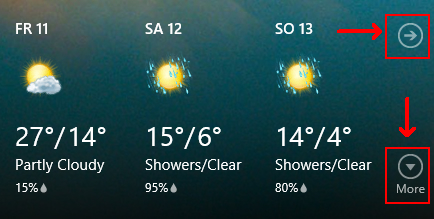
Bewegt man das ganze Bild mit Hilfe des Fingers (bei Tablets mit Fingereingabe), des Scrollbalkens (am unteren Bildschirmrand) oder des Scrollrades der Maus weiter nach rechts, bietet dieser Dienst nationale Karten mit Temperaturangaben, Niederschlägen, Wolkenbildung und einem Satellitenbild an.
Unter "Historical Weather" lassen sich Vergleiche mit Vorjahres-Temperaturen, -Niederschlägen und -Schneetagen anzeigen.

Um einen neuen Ort in die Wetter App einzubinden, machen Sie nun einen Rechts-Klick an beliebiger Stelle der geöffneten App und wählen "Places".

Im anschließenden Fenster wählen Sie die Kachel mit dem "+" - Zeichen.
Geben Sie nun in der erscheinenden Suchbar die Stadt oder den Ort Ihrer Wahl an. Meistens werden schon nach ein paar Eingaben die möglichen Orte angezeigt. Wählen Sie das Gewünschte und bestätigen Sie den Ort mit "Add".

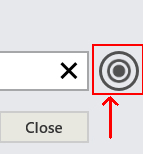
Auch hat man die Möglichkeit (sofern unter Einstellungen eine Ortung Ihres Geräts durch Microsoft zugelassen wurde), über das runde Symbol eine "auf gut Glück" - Suche Ihrer Ortschaft zu veranlassen. Meine Erfahrungen haben jedoch gezeigt, dass meist eine genaue Angabe der Ortschaft bessere Resultate erzielt, denn oft wird der Standort der nächsten Vierteilzentrale des Providers angezeigt.
Anpassung der App auf Grad Celsius
Wird Ihnen nun der gewünschte Ort angezeigt, haben Sie über die Tastenkombination "Win+C" am rechten Rand unter "Einstellungen" die Möglichkeit die Settings Ihrer Wetter-App anzupassen. Sollte die Temperatur des gewünschten Ortes in "Fahreinheit" angezeigt werden, können Sie unter dieser Einstellung "Grad Celsius" wählen.

Die Einstellung zu der Ortung Ihres Standortes finden Sie in den gleichen Einstellungen unter "Berechtigungen".

Wählen Sie hier, ob Sie das Anzeigen Ihrer Position zulassen wollen.
Ab dem neusten Update (über Store-App) von Weather App lässt sich nun in den Berechtigungen noch zusätzlich wählen, ob dieses auch bei gesperrtem Bildschirm aktualisiert und angezeigt werden soll.
Weitere Funktionen zu der neu erstellten Wetter-Kachel werden über einen weiteren Rechts-Klick an beliebiger Stelle am unteren Rand ersichtlich.

Wählen Sie hier den Ort Ihrer Wahl, der als Standard (Set as Default) beim Öffnen der Wetter App im Metro-Startschirm von Windows 8 angezeigt werden soll. Gleichzeitig haben Sie hier die Möglichkeit über "Pin" die Anzeige dieser weiteren Ortschaft auf den Startschirm zu heften. Über "Remove" entfernen Sie dieses wieder bequem vom Startbildschirm oder ihrer Places - Übersicht.

So lässt sich das Wetter mehrerer Orte auf der ganzen Welt im Startschirm als Vorschau anzeigen. Beim Öffnen der gewünschten Kachel stehen Ihnen dann oben genannte Detailinformationen zur Verfügung.
Die Wetter App unter Windows 8 bietet nicht nur für Wetter Enthusiasten sehr informative und aktuelle Infos gleich auf dem Startschirm von Windows 8.
Noch mehr Windows 8 FAQ
Zuletzt bearbeitet von einem Moderator:

